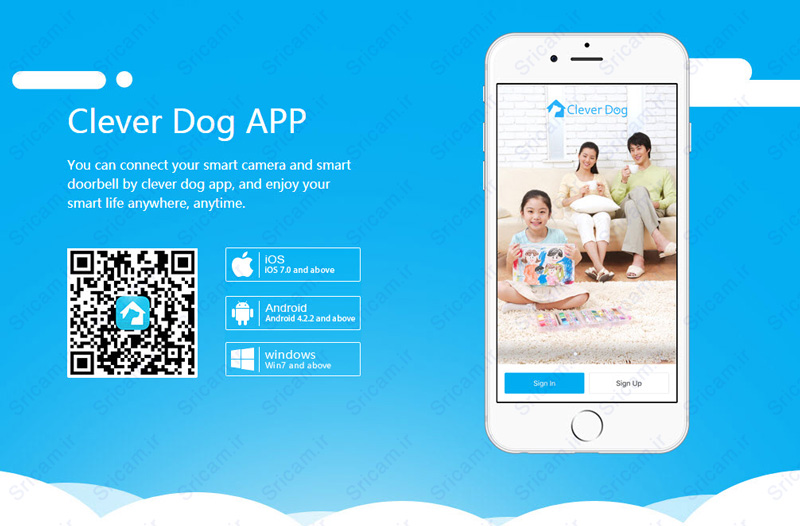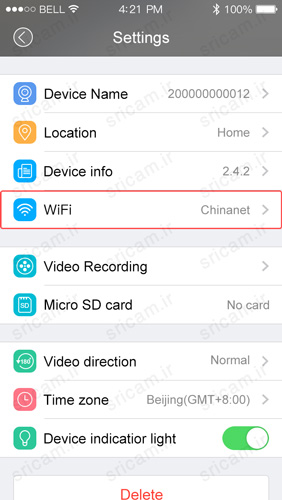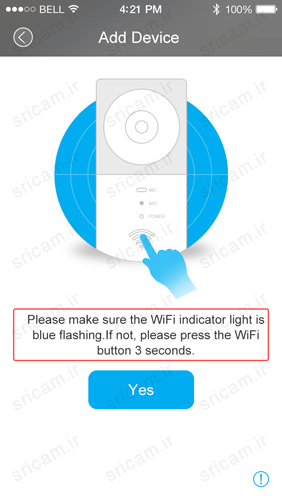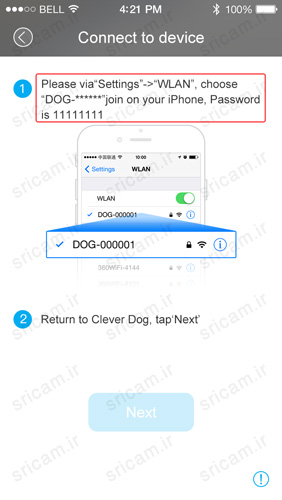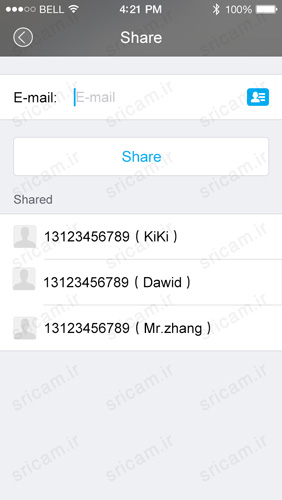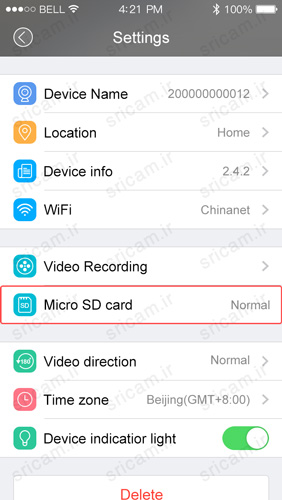[vc_row][vc_column][vc_column_text]
دوربین سیمکارت خور cleverdog 3G | راهنمای اپلیکیشن و اشکالات رایج
برای دانلود اپلیکیشن cleverdog برای نصب دوربین سیمکارت خور بر روی لینک کلیک کنید یا QR کد زیر جعبه دوربین را اسکن کرده و اپلیکیشن را از googleplay دانلود کنید
دوربین سیمکارت خور در حالت offline یا connecting می باشد
- لطفا پسورد وایفای را چک کرده و وایفای مودم را خاموش و روشن کنید
- مطمئن شوید که اتصال اینترنت مودم فعال و در حالت نرمال است
- مطمئن شوید که مودم دارای تنظیماتی مثل دسترسی به اینترنت با عضویت در سایت خاص نمی باشد
- وایفای دوربین را ریست کنید و در قسمت setting در قسمت wifi رفته و تنظیمات را چک کنید
پیدا نشدن دوربین سیمکارت خور در مرحله اضافه کردن
- مطمئن شوید که وایفای گوشی روشن است
- مطمئن شوید که فاصله بین گوشی و دوربین کمتر از ۵ متر باشد
- چک کنید که دوربین به برق متصل شده باشد و چراغ power روشن باشد
- دوباره به قسمت add device مراجعه کنید
اسم و پسورد شبکه وایفای دوربین
- اسم شبکه وایفای بصورت DOG-0000000 می باشد که در انتها شامل آی دی دوربین است
- پسورد شبکه وایفای دوربین ۱۱۱۱۱۱۱۱ ( هشت تا یک ) می باشد
امکان دیدن تصاویر دوربین توسط افراد دیگر
- می توانید با سیستم های مختلف یا گوشی های مختلف به دوربین متصل شوید
- تنها یک کاربر امکان آنلاین بودن روی یک دوربین را دارد
- در قسمت sharing می توانید اطلاعات دوربین را برای افراد مختلف بفرستید
کمترین سرعت اینترنت برای مشاهده آنلاین دوربین در حالت وایفای
- برای مشاهده درست و بدون تاخیر تصاویر از سرعت کمتر از ۵۱۲ kbps استفاده نکنید
- در حالت معمول مقدار مصرف حجم ۲M/s می باشد و تا ۲٫۴M/s افزایش می یابد
وصل نشدن ارتباط
به سرعت انتقال تصاویر که در گوشه بالا راست تصویر می باشد توجه کنید در صورتیکه سرعت انتقال ۰kb نیست اما باز هم تصاویر را مشاهده نمی کنید یا صفحه سفید است ممکن است سرعت آپلود وایفای مودم کافی نیست ( در بسیاری از مودم ها سرعت آپلود قابل تنظیم است ) و تنظیمات مودم را چک کنید
برعکس بودن تصویر دوربین سیمکارت خور cleverdog
در قسمت تنظیمات بر روی video direction کلیک کرده و گزینه inversion را انتخاب کنید ( چرخش ۱۸۰ درجه )
اشکالات در ضبط بر روی کارت حافظه
- مطمئن شوید که کارت حافظه سالم را در داخل دوربین قرار داده اید .
- حالت و فرمت کارت حافظه را در قسمت تنظیمات چک کنید
- تنظیمات video recording را در قسمت تنظیمات دوربین سیمکارت خور چک کنید زمانی که در حالت never قرار داشته باشد ضبط انجام نمی شود
قطع و وصل شدن تصاویر ضبط شده :
تنظیم اولیه برای ضبط تصاویر دوربین سیمکار خور cleverdog در حالت حساسیت به حرکت قرار دارد و تنها زمانی ضبط می کند که حرکتی را احساس کند
برای ضبط یکسره تنظیمات ضبط را به حالت ۲۴hr در آورید
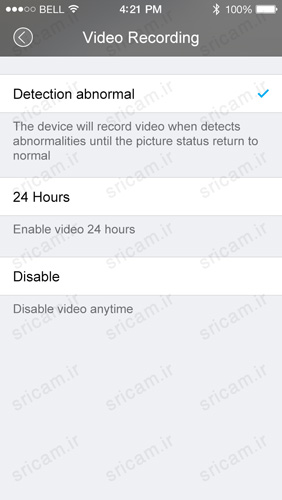 [/vc_column_text][/vc_column][/vc_row][vc_row][vc_column][vc_custom_heading text=”محصولات مرتبط ” font_container=”tag:p|font_size:22px|text_align:right” css=”%7B%22default%22%3A%7B%22font-size%22%3A%2222px%22%7D%7D”][us_separator icon=”material|mdfi_action_assignment_turned_in” show_line=”1″ line_width=”default”][us_grid columns=”4″ orderby=”date” order=”” post_type=”product” products_include=”featured” items_layout=”shop_standard” items_gap=”1.2rem” items_quantity=”4″][/vc_column][/vc_row]
[/vc_column_text][/vc_column][/vc_row][vc_row][vc_column][vc_custom_heading text=”محصولات مرتبط ” font_container=”tag:p|font_size:22px|text_align:right” css=”%7B%22default%22%3A%7B%22font-size%22%3A%2222px%22%7D%7D”][us_separator icon=”material|mdfi_action_assignment_turned_in” show_line=”1″ line_width=”default”][us_grid columns=”4″ orderby=”date” order=”” post_type=”product” products_include=”featured” items_layout=”shop_standard” items_gap=”1.2rem” items_quantity=”4″][/vc_column][/vc_row]